Wenn Sie aktuell AirPods verwenden und Siri um Hilfe beim Vorlesen von Nachrichten bitten, dann wird Ihnen vermutlich die iPhone-Sperre ein Schnippchen schlagen und sich weigern. Mit iOS 13 soll dies besser werden. Als Nutzer der neuen AirPods (2. Generation) und der neuen Powerbeats Pro wird Ihnen Siri nun auch Nachrichten kurz nach dem Eingang vorlesen können. Jedoch setzt die Funktion die neue Ohrhörer mit dem H1-Chip voraus, sodass Nutzer der ersten AirPods das Feature nicht nutzen können.
Mehr Apple-Wissen für dich.
Mac Life+ ist die digitale Abo-Flatrate mit exklusiven, unabhängigen Tests, Tipps und Ratgebern für alle Apple-Anwenderinnen und Anwender - ganz egal ob neu mit dabei oder Profi!
Mac Life+ beinhaltet
- Zugriff auf alle Online-Inhalte von Mac Life+
- alle digitalen Ausgaben der Mac Life, unserer Sonderhefte und Fachbücher im Zugriff
- exklusive Tests, Artikel und Hintergründe vorab lesen
- maclife.de ohne Werbebanner lesen
- Satte Rabatte: Mac, iPhone und iPad sowie Zubehör bis zu 15 Prozent günstiger kaufen!
✔ SOFORT gratis und ohne Risiko testen: Der erste Monat ist kostenlos, danach nur 6,99 Euro/Monat.
✔ Im Jahresabo noch günstiger! Wenn du direkt für ein ganzes Jahr abonnierst, bezahlst du sogar nur 4,99 Euro pro Monat.
Der Start
Sobald Sie Ihre neuen AirPods oder die Powerbeats Pro erstmalig mit einem auf iOS 13 aktualisierten iPhone verbinden, wird Ihnen ein Popup angezeigt, dass Sie über die neue Funktion informiert. Bereits hier können Sie entscheiden, ob Sie die Funktion aktivieren möchten oder zu einem späteren Zeitpunkt einschalten.
Alternativ dazu können Sie auch die Einstellungen aufrufen und „Mitteilungen“ auswählen. Dort finden Sie gleich als zweiten Eintrag „Nachrichten mit Siri ankündigen“. Darin können Sie Funktionen jederzeit de-/aktivieren.
Nützliche Einstellungen für die Funktion
Bei der Vorstellung zeigte Apple, dass Sie Siri direkt eine Antwort diktieren können, ohne dass diese nochmals vorgelesen wird. Mit der zweiten Beta führte man die entsprechende Funktion ein und erlaubt nun „Antworten ohne Bestätigung senden“, um den Prozess zu verkürzen.
Daneben bestätigte Apple ebenfalls das nicht nur die eigene Nachrichten-App von der Funktion gebrauchen machen kann, sondern auch andere Apps, die SiriKit verwenden, darauf zurückgreifen können. Daher wird „Nachrichten“ als separater Eintrag aufgeführt. Ein Tipp darauf und Sie erhalten die Möglichkeit die Funktion für diese App einzeln zu de-/aktivieren. Zudem können Sie auch festlegen, dass beispielsweise nur Nachrichten von Ihren Favoriten angekündigt werden, sodass nicht jede eingehende Nachricht automatisch vorgelesen wird.


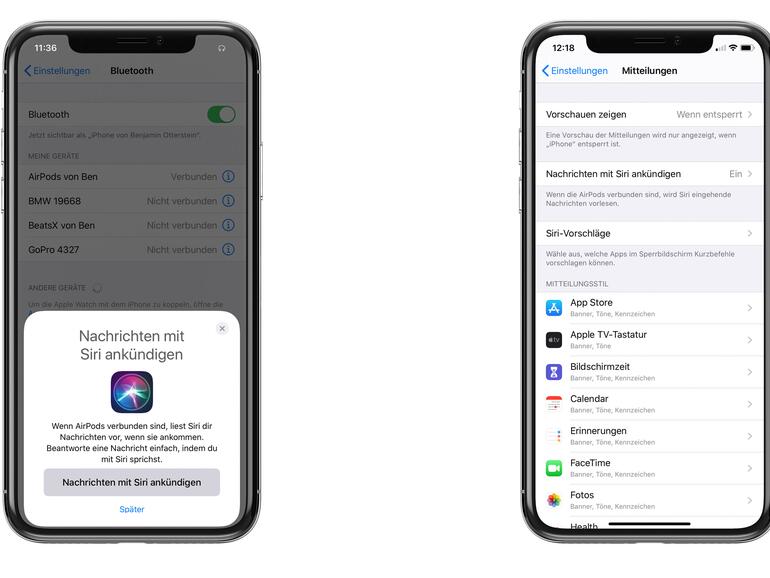
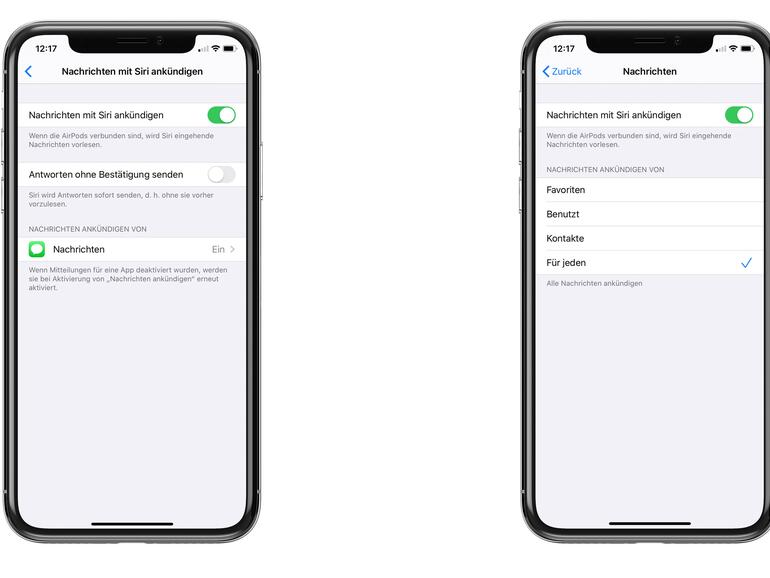

Diskutiere mit!
Hier kannst du den Artikel "iOS 13: So kündigt Siri Nachrichten auf den AirPods an - Individuelle Einstellungen möglich" kommentieren. Melde dich einfach mit deinem maclife.de-Account an oder fülle die unten stehenden Felder aus.
Die Kommentare für diesen Artikel sind geschlossen.